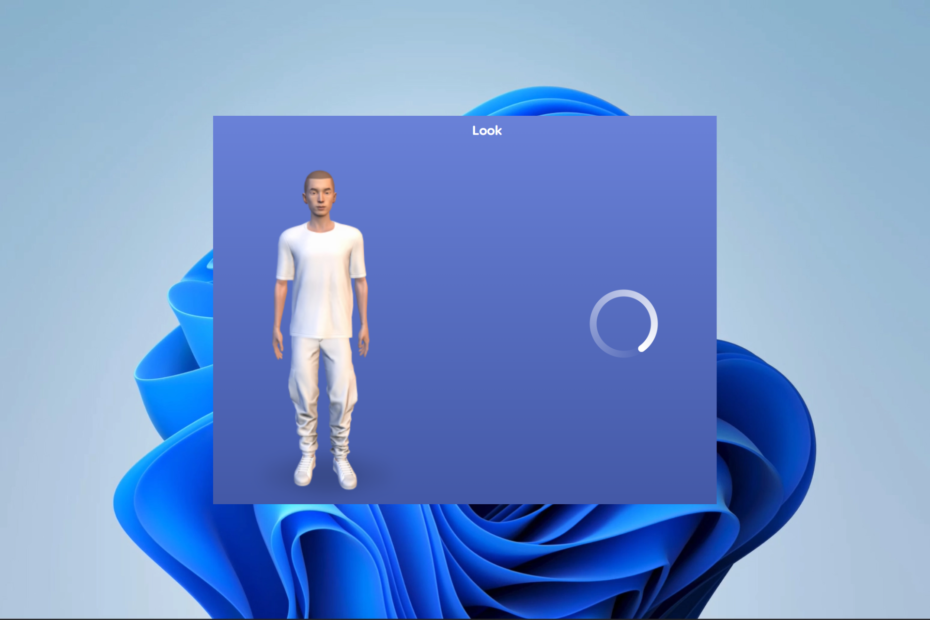Obecnie w Internecie krąży kilka raportów, które wyjaśniają problemy, z jakimi borykają się użytkownicy iPhone'a. Problem polega na tym, że nie są w stanie przyznać dostępu do mikrofonu niektórym aplikacjom na swoich iPhone'ach. Niektórzy użytkownicy twierdzili, że na stronie ustawień aplikacji brakuje opcji Mikrofon.
Użytkownicy iPhone'a są sfrustrowani tym problemem na swoich iPhone'ach, ponieważ nie mogą wykonywać żadnych połączeń audio ani wideo z aplikacji takich jak Messenger, WhatsApp itp. Przestarzałe oprogramowanie iPhone'a, błędy techniczne w iPhonie, ograniczenie mikrofonu poprzez ograniczenia treści i prywatności itp.
W tym artykule znajdziesz różne metody rozwiązywania problemów, które pozwolą łatwo rozwiązać ten problem.
Spis treści
Wstępne wskazówki dotyczące rozwiązywania problemów
- Zaktualizuj oprogramowanie iOS iPhone'a – Kilku użytkowników iPhone'a próbowało zainstalować najnowszą aktualizację Apple na swoich iPhone'ach i to rozwiązało problem. Spróbuj tego i sprawdź, czy pomogło.
Poprawka 1 – Wypróbuj dźwiękowe połączenie z kimś z aplikacji
Czasami ustawienie mikrofonu, którego brakuje na stronie ustawień, można poprawić, po prostu dzwoniąc do kogoś w aplikacji, a pojawi się okno okno uprawnień którą musisz zaakceptować dotykając Umożliwić.
Poprawka 2 – Zezwalaj na dostęp do mikrofonu w aplikacjach za pośrednictwem aplikacji Ustawienia
Krok 1: Otwórz plik Ustawienia najpierw na iPhone'a.
Krok 2: Po otwarciu aplikacji Ustawienia przejdź do Aplikacja na liście menu Ustawienia.
![Nie można włączyć dostępu do mikrofonu w aplikacjach na iPhone'a [Naprawiono] 1](/f/e7d4058d8c1cee10baff3e13fad82711.png)
Krok 3: Tutaj pokazuje wszystkie ustawienia związane z aplikacją, do której możesz przyznać dostęp.
Krok 4: Wyszukaj plik Mikrofon opcja i włącz to przez stukający na jego przełącznik przycisk, jak pokazano na poniższym zrzucie ekranu.
REKLAMA
![Nie można włączyć dostępu do mikrofonu w aplikacjach na iPhone'a [Naprawiono] 2](/f/e7541f988ae06bfcdd4b87a8b784ae9f.png)
Poprawka 3 – Wymuś ponowne uruchomienie iPhone'a
Krok 1: Aby rozpocząć, musisz nacisnąć przycisk zwiększanie głośności przycisk raz i zostaw to.
Krok 2: Następnie należy nacisnąć i wyjść ściszanie przycisk z boku iPhone'a.
Krok 3: Później stuknij w moc przycisk i zwolnij, gdy zobaczysz Logo Apple na ekranie iPhone'a.
![Nie można włączyć dostępu do mikrofonu w aplikacjach na iPhone'a [Naprawiono] 3 Przycisk zasilania iPhone'a 11zon](/f/80a5619fdac096d961154c269b90fe01.png)
Ta siła ponownie uruchamia iPhone'a.
Poprawka 4 – Wyłącz ustawienia ograniczeń mikrofonu
Krok 1: Powinieneś uruchomić Ustawienia aplikacja.
Krok 2: Wybierz Czas ekranowy opcję z listy Ustawienia, jak pokazano poniżej.
![Nie można włączyć dostępu do mikrofonu w aplikacjach na iPhone'a [Naprawiono] 4 pusty](/f/a6f75033330912fc65a9674755ffc58f.png)
Krok 3: Teraz wybierz Ograniczenia treści i prywatności opcję klikając na nią.
![Nie można włączyć dostępu do mikrofonu w aplikacjach na iPhone'a [Naprawiono] 5 pusty](/f/5a5faa34ab67914b02b416a1aac83d4a.png)
Krok 4: Przewiń w dół i znajdź plik Mikrofon opcję z listy i kliknij na nią.
![Nie można włączyć dostępu do mikrofonu w aplikacjach na iPhone'a [Naprawiono] 6 pusty](/f/6ab50c2094232122afe69720309ea34f.png)
Krok 5: Kliknij Zezwól na zmiany.
![Nie można włączyć dostępu do mikrofonu w aplikacjach na iPhone'a [Naprawiono] 7 pusty](/f/62393199e9cd53a40fdc2c9e9cd6cdf3.png)
Poprawka 5 – Zainstaluj ponownie aplikację na swoim iPhonie
Krok 1: Odinstaluj aplikację, której nie możesz przyznać dostępu do mikrofonu.
Krok 2: Aby usunąć aplikację, musisz długo dotknąć ikony aplikacji i wybrać Usuń aplikację opcja.
![Nie można włączyć dostępu do mikrofonu w aplikacjach na iPhone'a [Naprawiono] 8 pusty](/f/862e616b25860b4d87f3bf9eee89f7ee.png)
REKLAMA
Krok 3: Następnie kliknij Usuń aplikację.
![Nie można włączyć dostępu do mikrofonu w aplikacjach na iPhone'a [Naprawiono] 9 pusty](/f/58915a173741dda052fd8a1f803f5f11.png)
Krok 4: Następnie wybierz Usuwać opcję z wyskakującego okienka na ekranie.
![Nie można włączyć dostępu do mikrofonu w aplikacjach na iPhone'a [naprawiono] 10 pusty](/f/e69d1b6d1af5a9b4081a93a223dd09e3.png)
Krok 5: Spowoduje to rozpoczęcie usuwania aplikacji z iPhone'a.
Krok 6: Po usunięciu ponownie zainstalować aplikację ze sklepu App Store.
Poprawka 6 – Zresetuj wszystkie ustawienia
Jeśli nic nie działa w rozwiązaniu tego problemu, możesz spróbować zresetować wszystkie ustawienia iPhone'a, wykonując Zresetuj wszystkie ustawienia na Twoim iPhonie. Po zresetowaniu wszystkich ustawień ten problem zniknie.